Como fazer um vídeo reproduzir continuamente no meu iPad
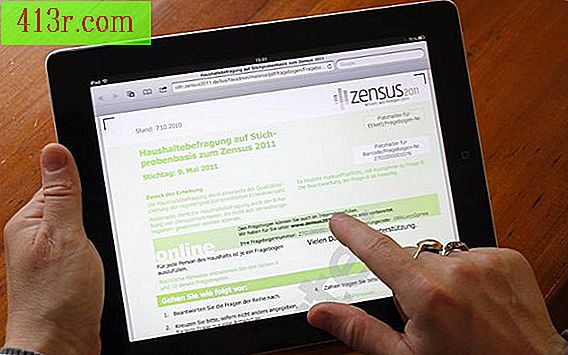
Passo 1
Clique duas vezes no ícone do aplicativo iTunes no computador para executá-lo. Clique na guia "Arquivo" e selecione "Adicionar à biblioteca" no menu "Arquivo". Encontre o arquivo do vídeo que deseja reproduzir continuamente no dispositivo iPad, selecione-o e clique em "Escolher" para adicionar o arquivo à biblioteca do iTunes.
Passo 2
Clique na opção "Filmes" sob o título "Biblioteca" na janela do aplicativo iTunes. Clique no arquivo de vídeo que você adicionou à biblioteca do iTunes na etapa 1 para destacá-lo. Clique na guia "Avançado" e selecione "Criar versão para iPad ou Apple TV" no menu "Avançado". Deixe alguns minutos para o aplicativo iTunes criar a versão do arquivo para o iPad.
Passo 3
Clique com o botão direito na versão para iPad do arquivo criado na etapa 2 e selecione a opção "Mostrar no Windows Explorer" ou "Mostrar no mecanismo de pesquisa" se você usar um Mac. Clique no arquivo na janela do Explorer ou do Finder e arraste o arquivo para a área de trabalho do computador. Clique com o botão direito na área de trabalho do computador e selecione a opção "Nova pasta". Digite um nome para a pasta no espaço fornecido e arraste o arquivo de filme para a nova pasta.
Passo 4
Conecte o iPad ao computador através do cabo de conexão do iPad que acompanha o dispositivo. Clique no iPad em "Dispositivos" na janela do iTunes. Clique na guia "Fotos" para ver as configurações de sincronização de fotos do dispositivo. Ative a opção "Sincronizar fotos de" e escolha "Escolher pasta". Selecione a pasta criada no passo 3 que contém o arquivo de vídeo e escolha o botão "Escolher" para escolher a pasta.
Passo 5
Ative a opção "Incluir vídeos" na janela do iTunes. Clique no botão "Aplicar" para aplicar as alterações e sincronizar a pasta com o dispositivo iPad. Clique no botão "Extrair" à direita do dispositivo iPad e desconecte o dispositivo do computador.
Passo 6
Clique no ícone "Configurações" na tela inicial do iPad, seguido pela opção "Fotografias". Deslize a barra "Repetir" para colocá-lo na posição "Ligado" para ativar o recurso de repetição no aplicativo Fotos.
Passo 7
Clique no ícone "Fotografias" na tela inicial do iPad, seguido pela pasta que deseja sincronizar com o dispositivo na etapa 5. Clique no arquivo de vídeo, seguido pelo botão "Reproduzir". O vídeo será reproduzido e será repetido até que você pare a apresentação de slides.







